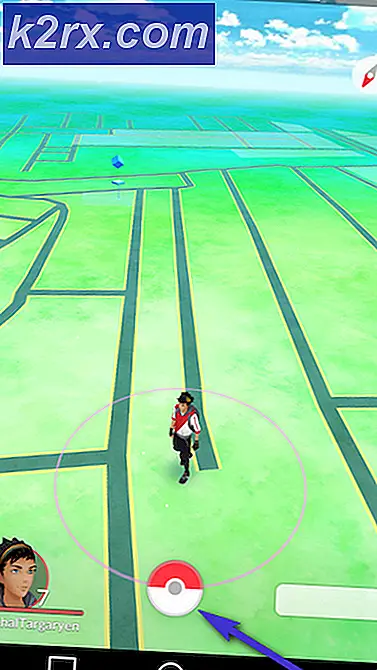Düzeltme: Internet Explorer için değiştirilen simgeler
Başlat Menüsündeki veya Masaüstünüzdeki tüm simgelerin boş olması veya Internet Explorer veya Microsoft Word gibi tek bir simgeye dönüşmesi, IconCache ile çakışmalara neden olan bir yazılım veya uygulama yüklediğinizde gerçekleşir. Windows'ta kısayolların uzantısı olan .lnk uzantısının yanı sıra db dosyası.
Bunun bir virüs olduğunu söyleyen insanlarla karşılaşabilirsiniz, ama bu doğru olmadığı için korkmayın. Sorun çok basittir ve pratik olarak hiçbir yerden gelir ve bunun çözümü de çok basittir. Aşağıdaki yöntemlerden herhangi birini denemeden önce deneyebileceğiniz şey, cihazınızı yeniden başlatıp tek seferlik bir sorun olup olmadığını görmektir. Ancak, eğer geri dönerse, farklı bir şey denemenin zamanı geldi.
Çözmenize yardımcı olmak için, deneyebileceğiniz iki şey vardır ve her ikisi de oldukça büyük bir kullanıcı tabanı için çalıştığı kanıtlanmıştır, bu yüzden bunlardan biri kesinlikle size yardımcı olacaktır.
Yöntem 1: Kayıt defterindeki .lnk anahtarını silin.
Sorun .lnk uzantılı olduğundan, anahtarını kayıt defterinde silmeniz, bilgisayarı bir daha önyükleme yaptığınızda yeniden normale döndürecektir. Bunu yapmak çok kolay, yapmanız gereken tek şey aşağıdaki adımları takip etmektir.
- Çalıştırmak için klavyenizdeki Windows ve R tuşlarına aynı anda basın
- Kutuya regedit yazın ve Tamam'ı tıklatın veya klavyenizde Enter tuşuna basın.
- Kayıt Defteri Düzenleyicisi açıldığında, aşağıdaki konuma gitmek için sol taraftaki gezinme bölmesini kullanın:
HKEY_CURRENT_USER \ Software \ Microsoft \ Windows \ CurrentVersion \ Explorer \ FileExts \
- Bir kez FileExts klasöründe, .lnk alt klasörünü bulun ve silin. Kayıt Defteri Düzenleyicisi'ni kapatın.
- Değişikliklerin etkili olması için cihazınızı yeniden başlatın .
Yöntem 2: IconCache.db dosyasını silin.
Kayıt Defteri Düzenleyicisi'nden .lnk anahtarını silmeniz yardımcı olmadıysa, yeniden başlattığınızda kısayol sorunlarını da sıfırlayacak olan IconCache veritabanı dosyasını silmeyi deneyebilirsiniz. Bunu yapmak için kullanabileceğiniz adımlar aşağıdadır.
PRO TIP: Sorun bilgisayarınız veya dizüstü bilgisayar / dizüstü bilgisayar ile yapılmışsa, depoları tarayabilen ve bozuk ve eksik dosyaları değiştirebilen Reimage Plus Yazılımı'nı kullanmayı denemeniz gerekir. Bu, çoğu durumda, sorunun sistem bozulmasından kaynaklandığı yerlerde çalışır. Reimage Plus'ı tıklayarak buraya tıklayarak indirebilirsiniz.- Açık olan tüm klasörleri kapatın.
- Klavyenizdeki Windows ve R tuşlarına aynı anda basın ve Çalıştır penceresine taskmgr.exe yazın. Klavyenizde Enter tuşuna basın veya Görev Yöneticisi'ni açmak için Tamam'a tıklayın.
- İşlemler sekmesine geçin ve gezgini bulun . exe. Sağ tıklayın ve İşlemi Sonlandır'ı seçin . Onay istendiğinde İşlemi Sonlandır'ı tıklayın.
- Görev Yöneticisi'ndeki menü çubuğundaki Dosya menüsünden Yeni Görev'i (Çalıştır) seçin.
- Cmd yazın. exe ve Tamam'ı tıklatın veya Enter tuşuna basın .
- Komut İstemi'nin içindeyken, birkaç komut yazmanız gerekecektir. Yürütülecek her komutun ardından klavyenizdeki Enter tuşuna bastığınızdan emin olun.
CD / d% userprofile% \ AppData \ Local
DEL IconCache.db / a
ÇIKIŞ
- Görev Yöneticisi'ne geri dönün ve menü çubuğundan Dosya'yı, ardından Yeni Görev'i (Çalıştır) tıklayın.
- Gezgini yazın. İşlemi yeniden başlatmak için exe ve Tamam'ı tıklatın.
- Bilgisayarınızı yeniden başlatın .
Bu sorun en çok Windows 7 kullanıcıları için ortaya çıkmıştır, ancak Microsoft'un işletim sisteminin diğer sürümleri hariç tutulmamaktadır. Sorunu çözme adımları kolaydır ve yukarıda belirtilen yöntemleri izleyerek simgelerinizi hiçbir zaman normale döndüreceksiniz.
PRO TIP: Sorun bilgisayarınız veya dizüstü bilgisayar / dizüstü bilgisayar ile yapılmışsa, depoları tarayabilen ve bozuk ve eksik dosyaları değiştirebilen Reimage Plus Yazılımı'nı kullanmayı denemeniz gerekir. Bu, çoğu durumda, sorunun sistem bozulmasından kaynaklandığı yerlerde çalışır. Reimage Plus'ı tıklayarak buraya tıklayarak indirebilirsiniz.